Jautājums
Problēma: kā iestatīt Windows Hello pirkstu nospiedumu pierakstīšanos?
Sveiki puiši! Vai jūs, lūdzu, varētu man palīdzēt iestatīt pirkstu nospiedumu operētājsistēmā Windows 10?
Atrisināta atbilde
Microsoft ieviesa Windows Hello funkciju operētājsistēmā Windows 10. Tā ir uz drošību orientēta funkcija, kas padara piekļuvi Windows 10 ierīcēm personiskāku. Windows Hello atbalsta biometrisko autentifikāciju — tehnoloģiju, kas ļauj cilvēkiem pieteikties sistēmā Windows 10, izmantojot seju, varavīksneni vai pirkstu nospiedumus. Patiešām, šī salīdzinoši jaunā funkcija ir daudz drošāka, nekā tradicionālā parole, jo unikālā varavīksnenes vai pirkstu nospieduma viltošana ir gandrīz neiespējama.
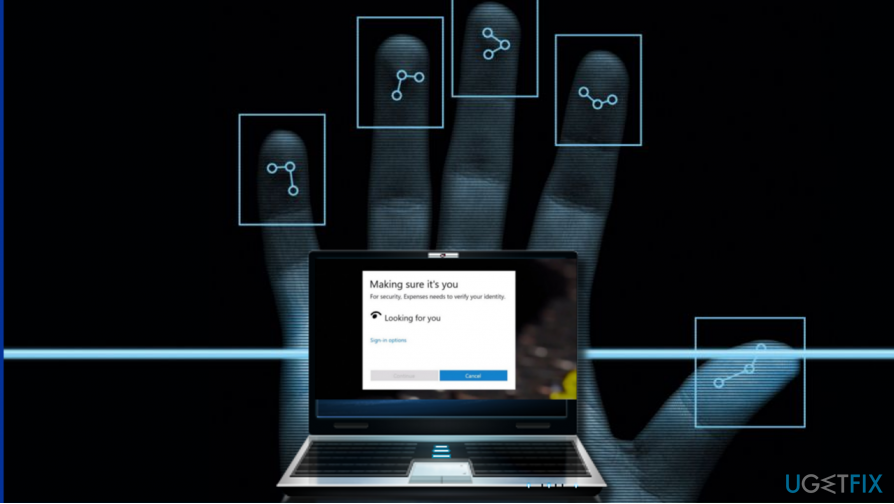
Šajā ziņā mēs atsauksimies uz Windows Hello, izmantojot pirkstu nospiedumu. Šī opcija var darboties ierīcēs, kurās tiek izmantoti pirkstu nospiedumu sensori (ierīce, kas var uztvert pirksta nospieduma attēlu un saglabāt tā reģistrēto kopiju) un satur saderīgu aparatūru. Parasti, ja dators, viedtālrunis, planšetdators vai cita ierīce ar iebūvētu pirkstu nospiedumu sensoru ir pilnībā saderīga ar Windows 10, ar aparatūras saderību problēmu nav. Papildus nepieciešamajam aprīkojumam ir jāiestata pirksta nospiedums un jāpievieno tas savam kontam. Ja vēl neesat to izdarījis, šajā rakstā tiks paskaidrots, kā to izdarīt.
PIEZĪME. Domēna lietotāji pēc noklusējuma nevar pierakstīties sistēmā Windows 10, izmantojot pirksta nospiedumu, ja vien ierīces lietotājs nemaina Windows Hello iestatījumus un neiespējo pirkstu nospiedumu skenēšanu. Microsoft un vietējo kontu lietotāji pēc noklusējuma var pierakstīties sistēmā Windows, izmantojot pirksta nospiedumu, izņemot gadījumus, kad opcija ir atspējota.
Iestatiet savam kontam pirkstu nospiedumu
Lai atjaunotu datora maksimālo veiktspēju, jums ir jāiegādājas licencēta versija Reimage Reimage remonta programmatūra.
Ja jūsu kontam vēl nav pievienots pirksta nospiedums, lūdzu, veiciet tālāk norādītās darbības.
- Nospiediet Windows taustiņš + I un noklikšķiniet/pieskarieties Konti.
- Atvērt Pierakstīšanās iespējas un atrast Windows Hello sadaļa labajā pusē.
- Izvēlieties Uzstādīt par pirkstu nospiedumu.
- Ja saņemat "Lai reģistrētos pakalpojumā Windows Hello, ir jāiestata PIN” uzvedni, atlasiet Pierakstīšanās iespējas kreisajā rūtī un noklikšķiniet/pieskarieties Sāc.
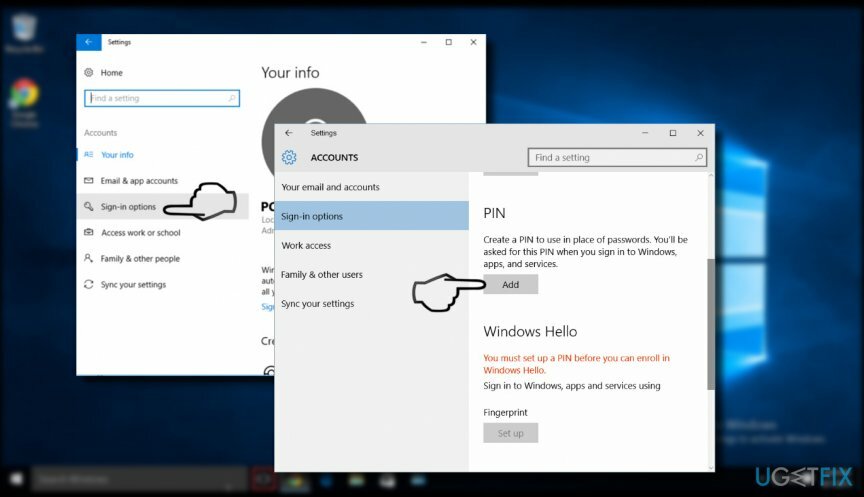
- Ievadiet savu PIN lai pārbaudītu savu identitāti.
- Skenējiet pirkstu nospiedumu uz pirkstu nospiedumu sensora. Lai pareizi iestatītu operētājsistēmu Windows Hello, iespējams, procedūra būs jāatkārto vairākas reizes.
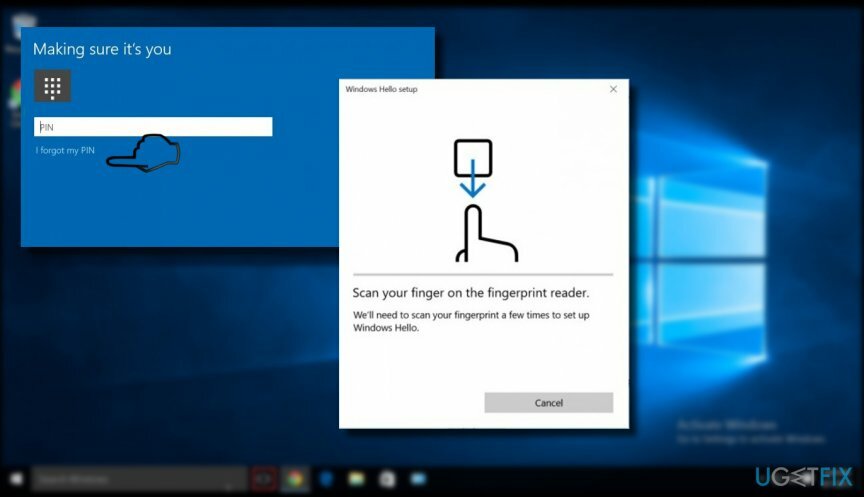
Pievienojiet savam kontam pirksta nospiedumu
Lai atjaunotu datora maksimālo veiktspēju, jums ir jāiegādājas licencēta versija Reimage Reimage remonta programmatūra.
- Nospiediet Windows taustiņš + I atvērt Iestatījumi.
- Noklikšķiniet/pieskarieties Konti.
- Atvērt Pierakstīšanās iespējas un atrast Windows Hello sadaļa labajā pusē.
- Izvēlieties Uzstādīt pirkstu nospiedumam un noklikšķiniet/pieskarieties Sāc.
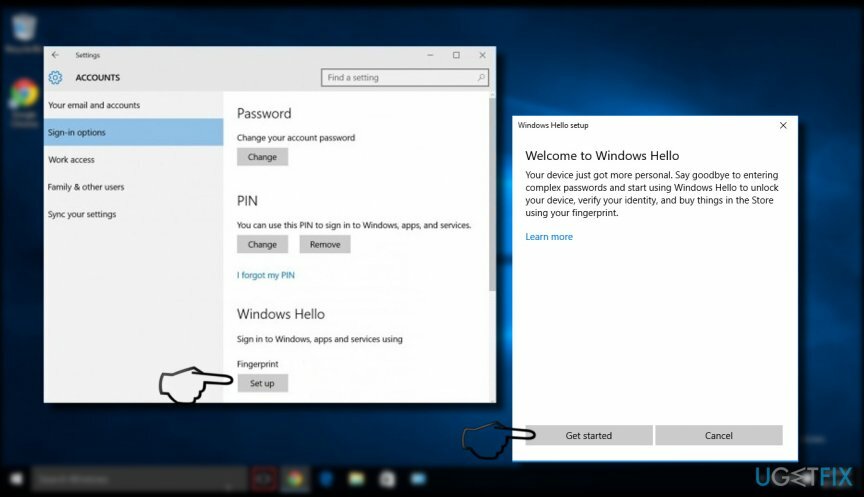
- Lai apstiprinātu savu identitāti, ievadiet savu PIN vai skenējiet savu pirkstu nospiedumu.
- Noklikšķiniet/pieskarieties Aizvērt.
SVARĪGI! Mēģinot palaist sistēmu drošajā režīmā, nedarbosies ne pirkstu nospiedumi, ne PIN. Drošajam režīmam nepieciešama tikai parole.
Optimizējiet savu sistēmu un padariet to efektīvāku
Optimizējiet savu sistēmu tūlīt! Ja nevēlaties pārbaudīt datoru manuāli un mēģināt atrast problēmas, kas to palēnina, varat izmantot tālāk norādīto optimizācijas programmatūru. Visus šos risinājumus ir pārbaudījusi ugetfix.com komanda, lai pārliecinātos, ka tie palīdz uzlabot sistēmu. Lai optimizētu datoru tikai ar vienu klikšķi, atlasiet vienu no šiem rīkiem:
Piedāvājums
dari to tagad!
Lejupielādētdatora optimizētājsLaime
Garantija
dari to tagad!
Lejupielādētdatora optimizētājsLaime
Garantija
Ja neesat apmierināts ar Reimage un domājat, ka tas neizdevās uzlabot jūsu datoru, droši sazinieties ar mums! Lūdzu, sniedziet mums visu ar jūsu problēmu saistīto informāciju.
Šajā patentētajā labošanas procesā tiek izmantota 25 miljonu komponentu datubāze, kas var aizstāt jebkuru bojātu vai trūkstošu failu lietotāja datorā.
Lai labotu bojātu sistēmu, jums ir jāiegādājas licencēta versija Reimage ļaunprātīgas programmatūras noņemšanas rīks.

Piekļūstiet ģeogrāfiski ierobežotam video saturam, izmantojot VPN
Privāta piekļuve internetam ir VPN, kas var novērst jūsu interneta pakalpojumu sniedzēju valdība, un trešās puses no jūsu tiešsaistes izsekošanas un ļauj jums palikt pilnīgi anonīmam. Programmatūra nodrošina īpašus serverus straumēšanai un straumēšanai, nodrošinot optimālu veiktspēju un nepalēninot darbību. Varat arī apiet ģeogrāfiskos ierobežojumus un skatīt tādus pakalpojumus kā Netflix, BBC, Disney+ un citus populārus straumēšanas pakalpojumus bez ierobežojumiem neatkarīgi no jūsu atrašanās vietas.
Nemaksājiet izspiedējvīrusu autoriem — izmantojiet alternatīvas datu atkopšanas iespējas
Ļaunprātīgas programmatūras uzbrukumi, jo īpaši izspiedējprogrammatūra, neapšaubāmi rada vislielāko apdraudējumu jūsu attēliem, videoklipiem, darba vai skolas failiem. Tā kā kibernoziedznieki datu bloķēšanai izmanto spēcīgu šifrēšanas algoritmu, to vairs nevar izmantot, kamēr nav samaksāta izpirkuma maksa bitkoinā. Tā vietā, lai maksātu hakeriem, vispirms jāmēģina izmantot alternatīvu atveseļošanās metodes, kas varētu palīdzēt atgūt vismaz daļu zaudēto datu. Pretējā gadījumā jūs varat arī zaudēt savu naudu kopā ar failiem. Viens no labākajiem rīkiem, kas varētu atjaunot vismaz dažus šifrētos failus - Data Recovery Pro.